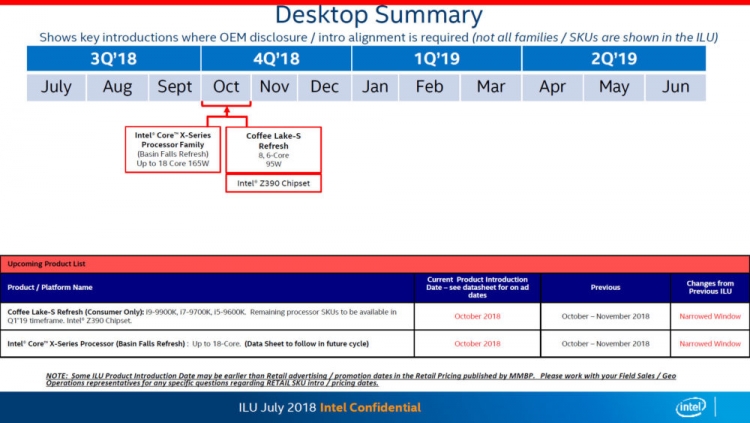Срок доставки товара в течении 1-3 дней !!!
|
|
Перегревается процессор: почему и что делать? Что делать если перегревается процессор
Причины перегрева процессора
Неважно как, но вдруг вы узнаете, что на вашем компьютере перегревается процессор. Может вы обожглись об него, может посмотрели через программу мониторинга, а может из компьютера уже повалил дым 
Какие бывают причины перегрева процессора – об этом и поговорим сегодня.
Чем грозит перегрев процессора?
Таким вопросом задаются многие, и правильно делают. Ведь перегрев процессора – штука серьезная, которая, в крайнем случае, может привести к выходу компьютера из строя. Но это я так, — сразу говорю вам о страшном, чтобы не расслаблялись 
Все современные платы оборудованы всевозможными датчиками, которые неустанно следят за состоянием системы, в том числе и работой процессора. И когда температура приближается к критической отметке, на процессоре включается так называемый режим троттлинга (не путать с троллингом  ), при котором процессор начинает пропускать такты. Это значительно понижает мощность процессора, а вместе с этим и скорость нагрева.
), при котором процессор начинает пропускать такты. Это значительно понижает мощность процессора, а вместе с этим и скорость нагрева.
Далее, если троттлинг не помогает снизить температуру, и она все равно продолжает расти, срабатывает механизм защиты, и компьютер попросту выключается.
Так что в первую очередь, перегрев процессора влияет на производительность компьютера, а во вторую очередь, может привести к крайне нестабильной работе компьютера.
Причины перегрева процессора
Теперь поговорим о главном – из-за чего, собственно, происходит перегрев процессора. Если ваш процессор страдает от перегрева, проверяйте все указанные ниже причины по порядку, — они указаны от самых простых до самых не очевидных:
1. Пыль в радиаторе охлаждения
Пыль внутри компьютера, а особенно забитый ею радиатор – самая основная причина перегрева всех процессоров. Из-за пыли снижается эффективность охлаждения и процессор перегревается.
Выход довольно прост – хорошенько пропылесосьте компьютер, особое внимание уделив охлаждению процессора.
2. Высохла термопаста
Второй по распространенности причиной перегрева является высыхание термопасты между процессором и радиатором. В засохшем виде она плохо проводит тепло, что приводит к перегреву.
Решение – заменить высохшую термопасту новой.
Совет: не стоит покупать самую дешевую термопасту. Как показывает практика, она тоже имеет свойство высыхать. Более дорогая и качественная термопаста быстро не высохнет и ее не придется снова менять уже через полгода – год.
Кстати, хорошая термопаста к тому же позволяет понизить температуру процессора на несколько градусов.
Тут можете почитать, как почистить компьютер от пыли, рассказываю во всех подробностях 
История из жизни:Принесли мне как-то компьютер, с жалобой на то, что он перегревается. Открыв корпус, я сразу почувствовал неладное – из компьютера шел сильный запах мяты… Отодрав кое-как сняв кулер процессора, я увидел там вместо термопасты… что бы вы думали? …ЗУБНУЮ ПАСТУ!  Она просто высохла, а потом вовсе пригорела к процессору.
Она просто высохла, а потом вовсе пригорела к процессору.
Мораль сей истории такова: не используйте что попало при отсутствии термопасты. Если совсем ничего нет, то лучше охлаждение поставить вообще без использования термопасты. Это будет в 100 раз эффективнее, чем зубная паста 
3. Неправильно установлено охлаждение процессора
Иногда при неаккуратной установке процессорный кулер немного съезжает, что сказывается на эффективности охлаждения процессора. Снятие и повторная правильная его установка может решить проблему.
К неправильной установке также можно отнести тот случай, когда сборщик компьютера просто забыл снять защитную пленку с кулера перед установкой, — такое тоже бывает. Пленка тепло не проводит, да может еще и пригореть к процессору так, что потом ничем не отдерешь.
4. Недостаточно мощное охлаждение
Если у вас стоит мощный горячий процессор и простенькое охлаждение, то оно может не справляться с высокими температурами. У каждого процессора в технических характеристиках указан теплопакет (в Ваттах). А у каждого охлаждения есть характеристика, которая называется «рассеиваемая мощность» (она тоже в Ваттах). Так вот, в идеале рассеиваемая мощность должна быть хотя бы немного выше, чем теплопакет процессора.
Если ваше охлаждение не справляется с температурой процессора, тут выхода два – менять систему охлаждения процессора на более мощную, либо искусственно занижать мощность процессора через BIOS. Но мы ведь с вами не извращенцы, правда? Я точно нет 
5. Плохое охлаждение внутри корпуса компьютера
Недостаточная вентиляция корпуса приводит к постепенному нарастанию температуры внутри него, что приводит не только к перегреву процессора, но и всего остального.
Причинами могут быть как недостаточное количество корпусных вентиляторов, так и неправильно спроектированная система вентиляции корпуса. О проектировании систем охлаждения мы еще поговорим позже, а чтобы ничего не пропустить, подписывайтесь на обновление статей по почте, это бесплатно и вроде совсем не больно, — пока никто еще не пострадал 
6. Недостаточная вентилируемость пространства вокруг компьютера
По стандарту положено, чтобы слева и сзади от корпуса компьютера было минимум 15 сантиметров свободного пространства. Это необходимо для лучшей циркуляции воздуха, — нагретый воздух должен беспрепятственно покидать корпус. Если этого не происходит – получаем постепенное нагревание воздуха внутри корпуса, а там и до перегрева недалеко.
7. Разгон процессора
Если ваш процессор разогнан, то он греется намного сильнее, и разгон легко может стать причиной перегрева. При разгоне обычно применяют более мощные системы охлаждения, и если ваша не справляется с высокой температурой, то либо уберите разгон, либо улучшайте охлаждение компьютера.
На этом список причин для перегрева процессора компьютера заканчивается. Помните, что идеальное охлаждение никогда не даст процессору перегреваться в штатном режиме, какую бы ему нагрузку не давали.
Если у вас остались вопросы – смело задавайте их в комментариях, с радостью на них отвечу 
Помогла статья?
Вы можете помочь развитию сайта, пожертвовав любую сумму денег. Все средства пойдут исключительно на развитие ресурса.
pctune.ru
Перегревается процессор: почему и что делать?
Процессор – один из наиболее горячих компонентов компьютера, и он нуждается в качественном охлаждении. Если же тепло не отводится достаточно эффективно, то процессор начинает перегреваться. В работе компьютера это может проявляться в виде повышения уровня шума, снижения производительности и внезапных перезагрузок. Если вы столкнулись с подобными симптомами, то предлагаем ознакомиться с данным материалом. Здесь вы узнаете, почему может перегреваться процессор и что делать в таких ситуациях?
Причина № 1. Радиатор процессора забит пылью.
В большинстве случаев для охлаждения процессора используется система охлаждения, которая состоит из медного или алюминиевого радиатора, обдуваемого вентилятором. Со временем в радиаторе скапливается пыль и вентилятор больше не может эффективно его обдувать. Это ухудшает отвод тепла от процессора, и он начинает перегреваться.
Поэтому, если вы столкнулись с перегревом процессора, то первое, что нужно сделать это почистить его радиатор от пыли. На настольном компьютере это делается очень просто. Нужно полностью обесточить компьютер и снять боковую крышку корпуса. После этого вы получите доступ к системе охлаждения процессора и сможете почистить ее от пыли. В случае ноутбука, все зависит от конкретной модели. В некоторых случаях для доступа к системе охлаждения достаточно снять нижнюю крышку устройства, а в некоторых понадобится полная разборка устройства.

Саму чистку можно выполнить по-разному. Самый оптимальный вариант – снять систему охлаждения с процессора и полностью разобрать. Но, если вы боитесь что-то повредить в процессе разборки, то можете просто продуть радиатор сжатым воздухом. В крайнем случае можно удалить пыль с радиатора с помощью ватной палочки, хотя такой способ считается не очень безопасным, поскольку может вызывать электростатическое напряжение.
Причина № 2. Процессор перегревается из-за засохшей термопасты.
Если вы удалили пыль с радиатора, но процессор все равно перегревается, то возможно причина в термопасте. Дело в том, что для более эффективной передачи тепла от процессора к радиатору используется специальная теплопроводящая паста или термопаста. Со временем данная паста может полностью засохнуть, что значительно ухудшит передачу тепла и может привести к перегреву процессора.

Для того чтобы заменить термопасту вам придётся полностью снять систему охлаждения. После чего нужно будет удалить засохшую термопасту при помощи спирта, высушить поверхность и нанести новую.
Причина № 3. Процессор перегревается из-за проблем с вентилятором.
Также к перегреву процессора могут приводить различные проблемы с вентилятором. Например, вентилятор может выйти из строя и перестать вращаться либо вращаться рывками и на низкой скорости.

В некоторых случаях вентилятор исправен, но он не может нормально вращаться из-за проводов или других предметов, которые блокируют его работу. Для того чтобы исключить данные проблемы попробуйте запустить компьютер со снятой боковой крышкой и понаблюдайте за работой вентилятора процессора.
Причина № 4. Процессор перегревается из-за плохой вентиляции корпуса.
Если в компьютере установлены производительные комплектующие, то корпус компьютера должен хорошо вентилироваться. Вентиляторы должны выгонять горячий воздух наружу из корпуса и загонять прохладный воздух внутрь. Если этого не происходит, то температура воздуха внутри будет постоянно повышаться, что может привести к перегреву процессора или других комплектующих.

Поэтому на корпусе компьютера должен быть как минимум один вентилятор. Для максимально эффективной вентиляции корпуса вентиляторы на вдув нужно устанавливать на боковой, передней и нижней стороне корпуса. А вентиляторы на выдув – на верхней и задней стороне корпуса.
В случае ноутбука вентиляцию корпуса можно улучшить с помощью специальной охлаждающей подставки, которая будет нагнетать прохладный воздух.
comp-security.net
Что делать когда перегревается процессор
Достаточно часто в своей практике я сталкиваюсь со случаями работы центрального процессора компьютера в некомфортных температурных условиях. Это всегда отрицательно сказывается на производительности и сроке служба компьютерной техники. Далее в статье будут рассмотрены причины перегрева процессора и способы устранения неполадки в том случае если это возможно.
Симптомы перегрева процессора компьютера
Постоянное зависание компьютера, при работе с ресурсоёмкими приложениями. Долговременный перезапуск компьютера – ПК запускается через раз. При работе наблюдается повышенный шум вентилятора системы охлаждения, который постепенно усиливается до рёва реактивного истребителя-бомбардировщика 4 поколения. В конце концов компьютер может зависнуть.
Как определить перегрев. Проверить уровень температуры CPU в меню BIOS в пункте PC Health Status. Посмотреть температуру процессора с помощью какой-нибудь утилиты для мониторинга оборудования компьютера, например, Aida64.
Причины перегрева процессора
1. Неисправность процессора. Иногда, достаточно редко, возникают незначительные неисправности во внутренних второстепенных цепях CPU, приводящие к резкому росту энерговыделения и температура работающего без нагрузки процессора может достигать 70 градусов.
Способы локализации неисправности. Замена неисправного процессора, увеличение мощности системы охлаждения. Этот вариант полезен для желающих оттянуть печальный конец и хоть чуть продлить работу без замены процессора (надо заметить, что неисправности такого рода обычно достаточно быстро выводят компьютер из строя. Но мне памятен случай, когда процессор с такой неисправностью работал 2 года и продолжает усердно трудиться по сей день).
2. Недостаточный уход за компьютером, из-за чего в системном блоке скапливается большое количество пыли, забивающей ребра радиатора системы охлаждения CPU и препятствующей нормальной циркуляции воздуха. В результате "пылевой атаки" отток тепла от радиатора охлаждения значительно снижается вследствие чего перегревается процессор.
Способ локализации неисправности. Берёте старую зубную щётку малого размера и аккуратно удаляете слой пыли с радиатора. А на будущее я рекомендую хотя бы раз в полгода заглядывать внутрь системного блока и чистить его "на продув" пылесосом или феном.
3. Выход из строя вентилятора системы охлаждения. Вентилятор, как и любая электромеханическая система склонен к выходу из строя. Причин тому несколько. Перегорание токоведущих частей, выход из строя вследствие естественного износа шарикоподшипников или втулок, что вызывает заклинивание ротора электродвигателя. Загустение смазки или попадание большого числа пыли в масло для подшипников либо втулок электродвигателя, что так же приводит к "клину" ротора электродвигателя вентилятора и его остановку. Способы устранения неисправности – замена вентилятора целиком или чистка и смазка вентилятора.
4. Высыхание или отсутствие (вследствие небрежности сборщика компьютера) слоя термопасты между процессором и радиатором охлаждения. Когда в случае перегрева или естественного старения термопаста высыхает (закоксовывается) с образованием воздушных пузырей, её теплопроводные свойства теряются, и она превращается в теплоизолятор, препятствующий нормальному отводу выделяющейся тепловой энергии от процессора к системе охлаждения. Устраняется эта неисправность достаточно просто, демонтируем вентилятор и радиатор системы охлаждения, удаляем остатки засохшей термопасты (аккуратно, чтобы не повредить комплектующие). Наносим на процессор и радиатор тонкий слой свежей термопасты. Аккуратно притираем радиатор к установленному в гнездо чипсета процессору (чтобы равномерно распределить термопасту и избежать образования воздушных пузырей под радиатором), закрепляем радиатор и CPU обратно на штатное место.
Как проверить успешность проведённой операции. "Погоняйте" процессор под нагрузкой с помощью специальных утилит CPU Burn-in (ссылка на официальный сайт программы cpuburnin.com) или MemTest (ссылка на официальный сайт программы www.memtest86.com) и проследите за состоянием температуры с помощью уже упоминавшейся HARD-программы Aida64. Ещё с помощью последней можно сделать тест процессора на перегрев и многое другое.
25.01.2018
Ещё статьи, которые могут заинтересовать:Исправление ошибок Windows с помощью Microsoft Easy FixКак добавить пункты переместить и копировать в папку в контекстное меню рабочего стола WindowsЧто делать если DNS-сервер не отвечаетПроверка стабильности сигнала интернетаВосстановление нарушения целостности системных файлов
pcompstart.com
Перегревается процессор — что делать. Исправляем ошибки изготовителя
 Даже в штатном режиме эксплуатации, не говоря уже о разгоне, одна из самых распространенных проблем — процессор перегревается — что делать в такой ситуации, и каковы ее причины? Если вы поговорите с опытным оверклокером, то он обязательно скажет — причины перегрева процессора состоят в том, что между собственно чипом и системой охлаждения расположены лишние или малоэффективные элементы. Чтобы исправить ситуацию некоторые специалисты идут на довольно крайние меры. Защита процессора от перегрева может быть достигнута путем скальпирования — снятия крышки теплораспределения с чипа.
Даже в штатном режиме эксплуатации, не говоря уже о разгоне, одна из самых распространенных проблем — процессор перегревается — что делать в такой ситуации, и каковы ее причины? Если вы поговорите с опытным оверклокером, то он обязательно скажет — причины перегрева процессора состоят в том, что между собственно чипом и системой охлаждения расположены лишние или малоэффективные элементы. Чтобы исправить ситуацию некоторые специалисты идут на довольно крайние меры. Защита процессора от перегрева может быть достигнута путем скальпирования — снятия крышки теплораспределения с чипа.
Сразу предупрежу, что работа эта очень тонкая и кропотливая. Если вы дорожите своим процессором, то лучше поручить ее опытному специалисту. Но если в ваших руках старое железо, то почему бы не попробовать усовершенствовать его. Итак, один из закономерных ответов на вопрос, что делать если перегревается процессор — снять с него скальп.
- Снимать крышку с процессора (скальпировать) лучше всего в его родном сокете или на ровном куске пенопласта. Так практически отсутствует риск погнуть ножки.
- Если процессор долго был в работе и к нему туго прижималась система охлаждения, то крышка могла «прирасти». В этом случае процессор можно на неделю положить вверх ногами на два бруска. После этого крышка будет легче отходить от процессора.
- Крышка крепится к корпусу процессора с помощью довольно эластичного герметика, который легко поддается под лезвием бритвы (например «Нева», сломанная на две половинки). После снятия крышки, клей с нее необходимо удалить полностью. Для этого можно использовать лезвие бритвы, а можно размягчить герметик бензином для зажигалок и удалить его ватной палочкой.
- В некоторых процессорах крышка крепится не термопастой, а специальным термоприпоем (чистый индий или сплав индия и олова). Если причины перегрева процессора состоят в некачественном распределении термоприпоя под крышкой, то улучшить ситуацию можно и в этом случае. Необходимо вставить лезвия «Невы» с двух сторон под крышку на глубину 2-4 мм. Утюг закрепляется вверх нагревательной платформой и хорошо разогревается на максимуме. Процессор ложится на «нос» утюга крышкой на 10-30 секунд. Если крышка не отскочит от основы, то сильно отойдет от нее и ее будет легко снять. Лезвие можно использовать и для последующего аккуратного удаления остатков припоя.
Теперь, если перегревается процессор, что делать — вы знаете наверняка. Но сможете ли вы осуществить это самостоятельно или придется обратиться за помощью к специалисту?
Так как защита процессора от перегрева теперь улучшилась, то его можно разгонять до более высокой частоты. Следует однако понимать, что без крышки процессор становится ниже, и стандартная система охлаждения не ложится на него плотно. Придется использовать специальные кулеры или заняться модернизацией самостоятельно.
Перегревается процессор — что делать? Посмотрите решение проблемы на этом видео:
kakdelateto.ru
Почему компьютер перегревается и выключается во время работы
Вопрос:
Здравствуйте. У меня во время работы самопроизвольно выключается компьютер. В основном это бывает тогда, когда смотрю фильмы или работаю в photoshop. В чем может быть причина? Заранее спасибо за ответ.
Светлана из Челябинска
Ответ:
Многие пользователи компьютеров нередко сталкиваются с проблемой перегрева компьютера. Проблема сопровождается резким снижением производительности ПК, зависанием при определенных процессах, а в некоторых случаях срабатывает защита и компьютер просто выключается. Почему так происходит и как бороться с этими явлениями и будет рассказано в этой публикации.
Почему выключается компьютер во время работы
Существует пять основных причины самопроизвольного выключения компьютера.
- Перегрев процессора и видеоадаптера.
- Последствие вирусной атаки.
- Конфликт программного обеспечения с операционной системой.
- Неисправность блока питания ПК.
- Проблемы с оперативной памятью или материнской платой.
Если отбросить деятельность вирусов, так как практически на каждом ПК стоит современная защита, то наиболее частой проблемой остановки ПК является перегрев его компонентов и неисправность БП.
Работу блока питания можно проверить, померив напряжения на коннекторах. Чаще всего, мощность БП не соответствует установленному на ПК оборудованию, и при повышенной нагрузке, он попросту не справляется со своими обязанностями. Рецепт один – заменить БП на более мощный.
Чтобы понять, почему перегревается компьютер, изначально следует разобраться с системой его охлаждения.
Система охлаждения ПК
На рисунке показано естественное движение холодного и нагретого воздуха в системном блоке. Как видно, такая система создает внутри «системника» достаточно мощную тягу: холодный воздух обтекает видеокарту, создает завихрения возле процессора и выходит через заднюю и верхнюю часть корпуса, отводя излишнее тепло за пределы корпуса.
 В некоторых моделях система охлаждения выглядит иначе: несколько мощных вентиляторов засасывают холодный воздух внутрь системного блока, создавая там область высокого давления и выталкивая нагретый через естественные отверстия в корпусе.
В некоторых моделях система охлаждения выглядит иначе: несколько мощных вентиляторов засасывают холодный воздух внутрь системного блока, создавая там область высокого давления и выталкивая нагретый через естественные отверстия в корпусе.
Вывод №1: Если перекрыты пути подхода к системному блоку охлажденных воздушных потоков или преграждаются пути вывода нагретого воздуха из ПК, то компьютер перегревается и выключается, благодаря встроенной защите на материнской плате.
Система охлаждения процессора
Некоторые высокопроизводительные системы ПК достаточно серьезно нагреваются в процессе работы, и чем выше нагрузка на них, тем сильнее нагрев. В первую очередь — это сказано о центральном процессоре и чипе на видеоадаптере. Именно поэтому производители этих элементов изначально предусматривают для них индивидуальные системы охлаждения, такие как радиаторы, эффективно рассеивающие в воздухе тепло, вырабатываемое в процессе работы и кулеры (ветиляторы), обдувающие сам радиатор.
 Стандартная система охлаждения ЦП выглядит так, как показано на рисунке. Но большинство современных производителей совершенствуют конструкции систем охлаждения, которые могут выглядеть уж совсем фантастично, тем не менее, эффективно решая задачи по охлаждению высокопроизводительных устройств.
Стандартная система охлаждения ЦП выглядит так, как показано на рисунке. Но большинство современных производителей совершенствуют конструкции систем охлаждения, которые могут выглядеть уж совсем фантастично, тем не менее, эффективно решая задачи по охлаждению высокопроизводительных устройств.
 Хорошая система охлаждения процессора чаще всего выполняется из меди, так как ее теплопроводность значительно выше, чем у алюминия. Высокие показатели отвода тепла показывают современные кулеры башенного типа.
Хорошая система охлаждения процессора чаще всего выполняется из меди, так как ее теплопроводность значительно выше, чем у алюминия. Высокие показатели отвода тепла показывают современные кулеры башенного типа.
Мешать отводу излишнего тепла от центрального процессора, который нагревается в процессе работы, может мешать не только плохое расположение «системника», но и банальная пыль внутри радиаторов охлаждения. Закрывая щели радиаторов, пыль мешает конвекции воздуха, а налипая на лопасти вентиляторов, резко снижает частоту их вращения, тем самым уменьшается охлаждение.
Вывод №2: Если в компьютере реализована плохая система охлаждения ЦП, или она попросту вышла из строя, то процессор перегревается и компьютер выключается, благодаря встроенной защите самого ЦП. Эта мера помогает предотвратить выход из строя наиболее дорогостоящей детали ПК – центрального процессора.
Система охлаждения видеоадаптера
Что касается современных дискретных видеокарт, то чип также сильно нагревается с увеличением нагрузки на него. Как правило, это происходит при запуске ресурсоемких приложений или игр, где требуется серьезная обработка графики. Производители такого оборудования оснащают видеоадаптеры мощной системой охлаждения, которая не лишена тех же проблем, что и кулеры на ЦП – загрязнение радиаторов и выход из строя вентиляторов.

Вывод №3: При выходе из строя или недостаточном охлаждении видеоадаптера, чип перегревается, вследствие чего, срабатывает внутренняя защита, которая дает команду на BIOS отключить ПК.
Методы борьбы с перегревом компонентов ПК
Из сделанных выше выводов следует, что перегрев основных компонентов ПК может случиться по причине выхода из строя вентиляторов и при нерегулярной чистке внутренностей системного блока от пыли.
- Первое, что необходимо сделать – это обесточить системник, отключив его от питающей сети.
- Снять боковую крышку системного блока, открутив в его задней части болтики.
- Подключить питание и включить компьютер, визуально проверив состояние и работоспособность вентиляторов. В случае выхода из строя кулера – произвести его замену.
- В случае общей запыленности, компонентов ПК, радиаторов охлаждения и лопастей вентилятора, произвести их чистку при помощи мягкой кисти и пылесоса, предварительно выключив ПК и отключив питающий провод от сети.
После проведения всех операций, следует подключить ПК к сети 220 В, произвести загрузку и сделать тест на температуру процессора и видеоадаптера. Сделать это можно при помощи одной из утилит: CoreTemp; SpeedFan; или скачав платный комплекс диагностики Everest. Все необходимое лицензионное ПО можно приобрести у нас.
Но не следует забывать, что если вашему ПК уже не один год, а центральный и графический процессор подвергался регулярным «испытаниям», в плане повышенной температуры, то причиной их перегрева может стать банально высохшая термопаста, между радиатором охлаждения и корпусом чипа.
Чтобы самостоятельно заменить пасту, необходимо совершить несколько несложных действий:
- Отключите системный блок от сетевого напряжения.
- Снять защелку или открутить крепления системы охлаждения от ЦП и отключить питающие провода от материнской платы.
- С помощью мягкой тряпочки следует снять старый слой термопасты с корпуса процессора и радиатора, стараясь не оставлять на них царапины, которые снижают теплопроводность, образуя воздушные зазоры.
- После очистки, нанесите новый слой пасты. Для этого, в центр ЦП положите пасту, количеством – не более горошины. После, при помощи пластиковой карточки, равномерно растяните пасту по всему периметру процессора, чтобы получился слой около полумиллиметра.
- С легким надавливанием, следует установить систему охлаждения максимально ровно на процессор.
- Защелкнуть или завинтить крепления и подключить провода к плате.
Температура процессора при работе некоторых игр и графических приложений может достигать 70 С°, хоть это и ненормально. Нормальная температура ЦП должна варьироваться в диапазоне от 40 С° до 55 С°.
Вы нашли ответ на свой вопрос? Помогите и другим найти его.
systech.ru
Пять причин перегрева процессора - v-mire.net

Часто компьютерная техника выходит из строя при перегреве процессора. Мы решили немного прояснить ситуацию и рассказать, как решаются проблемы с перегревом.
Почему перегревается процессор?
1.Радиатор охлаждения процессора забитый пылью


Единственный способ избавиться от пыли — с помощью кисточки и пылесоса удалить ее с радиатора. С компьютером намного проще, его легко почистить. Если у вас ноутбук, вам придется полностью его разбирать для чистки. Пример того, как разобрать ноутбук, смотрите здесь.
2.Используется процессор без термопасты или термопаста высохла

В таком случае температура вашего процессора будет выше нормальной. В сильную жару при больших нагрузках процессор может перегреться. Ранее мы тестировали разницу в температуре процессора с термопастой и без. Рекомендуем обязательно использовать термопасту.
3.Высохла термопаста между кристаллом и крышкой процессора

Если у вас чистый радиатор, работает кулер, используется лучшая термопаста, а процессор перегревается. Скорее всего термопаста на кристалле процессора пришла в негодность.
Для того, что бы разобрать процессор, аккуратно, с помощью лезвия или канцелярского ножа, перерезайте слой между крышкой и процессором. Потом вытрите высохшую термопасту с кристала и крышки и замените на новую.
4.Не работает кулер охлаждения процессора.

Кулер нужно почистить, смазать или заменить на новый.
7.На плате сломалось крепление радиатора к процессору

Попробуйте рукой подвигать радиатор. Если он болтается с одной из сторон, посмотрите надежность крепления. Возможно оно сломалось или отщелкнулось. Из-за этого радиатор не полностью прилегает к процессору и получается перегрев. Сломанное крепление нужно менять на новое, клеить его нет смысла.
Выводы
За состоянием компьютера или ноутбука нужно следить. Чистить от пыли нужно как минимум раз в год. Если вы не умеете это делать сами, обращайтесь к специалистам.
Наиболее опасен перегрев для ноутбука, поскольку система охлаждения на процессор и видео одна. При сильном перегреве видеочип может повредиться и тогда потребуется дорогостоящий ремонт для восстановления работоспособности.
v-mire.net
ПРИЧИНЫ перегрева процессора | Почему процессор греется?

у человека 36,6, а у процессора какая t считается нормой?
Причины перегрева процессора, возможные последствия и способы устранения этой проблемы — именно об и поговорим. Но в начале, немного лирики.
Любое устройство в процессе работы выделяет тепло, как говорила небезызвестная Малышева: “это норма!” хкм.. но вот что подразумевать под нормой для процессора? Для примера, популярная линейка Athlon-ов 2003-2004 годов, могла греться до 80°-90°, чувствуя себя превосходно, тогда как для 4 “пенька” это была почти верная смерть. Поэтому не стоит трубить тревогу, если тот же Everest показал “страшные” цифры, за 60°, 70°, а то и 80°. Ведь
У каждого процессора свои критичные температуры, узнать их точные значения можно на сайте производителе. А не зная этих значений, как вы можете считать, что ЦП перегревается?- НИКАК.
Но здесь нюанс: следует различать рабочие и пиковые температуры
Да, завод изготовитель может заявлять, что де наш процессор нормально терпит такие то (подставь своё) температуры. Окей, но одно дело выдержать, а другое — ПОСТОЯННО работать под такой темпер-ой. Вывод таков: t ° ЦП в простое должна быть как минимум на 30-40% ниже заявленной-пиковой. Это позволит сохранить ваш процессор на долгие годы.С теорией покончили, перейдём к главному.
Основные причины перегрева процессора
1. Старая-добрая… пыль
Задаваясь вопросом “почему мой процессор греется” спросите себя: как давно я последний раз чистил компьютер от пыли? Удалите её с кулера, радиаторной решётки и положительный результат не заставит себя ждать.
2. Неправильно нанесённая термопаста.
Немного теории: подошва радиатора соприкасается с чипсетом процессора, эти поверхности, какими бы гладкими они не казались, имеют невидные глазу углубления и неровности, в следствие чего между процессором и радиатором образуется некая “воздушная” подушка.
Её устраняет слой термопасты. По этой причине нанесена она должна быть тонким ровным слоем по всей площади, где идёт соприкосновение.
3. Высохшая термопаста.
Со временем она имеет обыкновение высыхать, теряя свои свойства. (несколько лет как минимум)
Или же, она была изначально некачественной (одно время слышала такое об алсиле)
А ещё она имеет определённые пороговые значения, превышение которых сушит её практически моментально. (рекомендую КПТ-8)
4. Отсутствие общей вентиляции
Куда должно уходить отводимое тепло процессора, м? Если не будет “джентльменского” набора — два кулера- один на вдув, другой на выдув, весь жар так и будет крутиться в системном блоке. В случае перегрева процессора ноутбука — то это описывается в отдельной статье, впрочем: не ставьте на мягкое, и купите охложд. подставку — это основное.
5. Безграмотный оверклокинг
Т.е. разгон. Да, согласна, это увеличивает производительность, но умелые оверклокеры никогда не станут делать это без мощной системы охлаждения. Штатный вентилятор (купленный на пару с процессором) не в состоянии выдержать нормальный разгон.
Теперь в курсе причин, от чего ваш процессор может греться, надеюсь я вам помогла (P.S. можете указать марку своего ЦП в комментах, постараюсь указать нормальные для него t)
Интересное на блоге:
aswin.ru